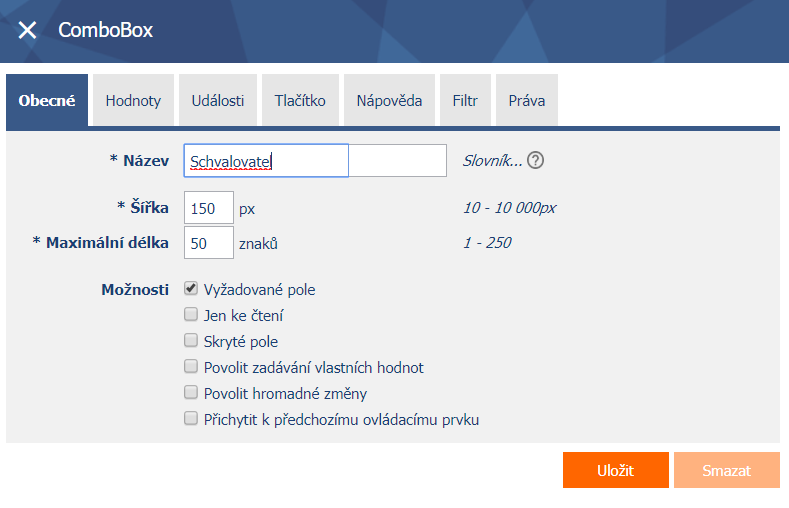- Přístupová práva – Správa portálu
- Základy administrace NET Genia – Vývoj portálu
Přihlášení do systému
Pro práci v administrátorském režimu NET Genia je standardně využíván účet „Administrator”. Jestliže jste administrátor, ale chcete se přihlásit jako jiný uživatel (s jeho právy a osobními nastaveními, například pro ladění přístupových práv), zadejte přihlašovací jméno ve formátu „Administrator|Username”, přičemž použijte Vaše heslo administrátora.
Správa portálu
Globální úprava portálu je k dispozici na hlavní stránce prostřednictvím zasunuté lišty „Portál” v levé horní části navigační oblasti. S její pomocí lze docílit úpravu nastavení portálu a jeho správu databázovými nástroji či restartování portálu.
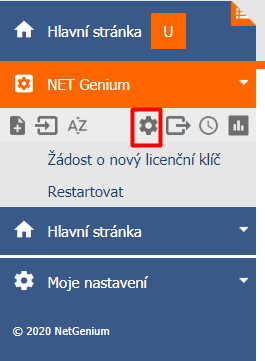
Obsluha aplikací portálu
Přístup k aplikacím je veden skrze lištu aplikačních skupin v záhlaví portálu. V pravé části lišty aplikačních skupin naleznete odkaz „Nástroje”. Jedná se o globální nastavení aplikačních skupin v portálu. Kliknutím na tento odkaz zobrazíte seznam ikonek symbolizující jednotlivé akce a úpravy. Tyto ikonky jsou společné pro větší množství prvků portálu.
Seznam všech ikonek pro správu portálu
Obecná úprava aktuální aplikační skupiny, aplikace, editačního formuláře či nahlížecí stránky (jméno, definování práv na přístup skupinám uživatelů, smazání skupiny)
Vytvoření nové aplikační skupiny, aplikace, editačního formuláře, nahlížecí stránky či kategorie nahlížecí stránky
Import nové aplikační skupiny či aplikace
Export aplikační skupiny či aplikace
Úprava pořadí aplikačních skupin, aplikací, editačních formulářů či nahlížecích stránek
Vytvoření kopie aktuálního editačního formuláře či nahlížecí stránky
Historie – obsahuje komentáře k vývoji portálu od Administrátora.
Reporty – možnost tisku obsahu portálu.
Po kliknutí na příslušnou aplikační skupinu se zobrazí v levé liště seznam aplikací, které do aplikační skupiny náleží. Možnosti úpravy aktuální skupiny zobrazíte kliknutím na záhlaví aplikační skupiny.
Po kliknutí na určitou aplikaci se otevře seznam editačních formulářů a nahlížecích stránek, které do aplikace patří, odtud lze přejít na specifický editační formulář či nahlížecí stránku. Jejich nastavení je zpřístupněno opět pomocí prostého kliknutí na jejich záhlaví.
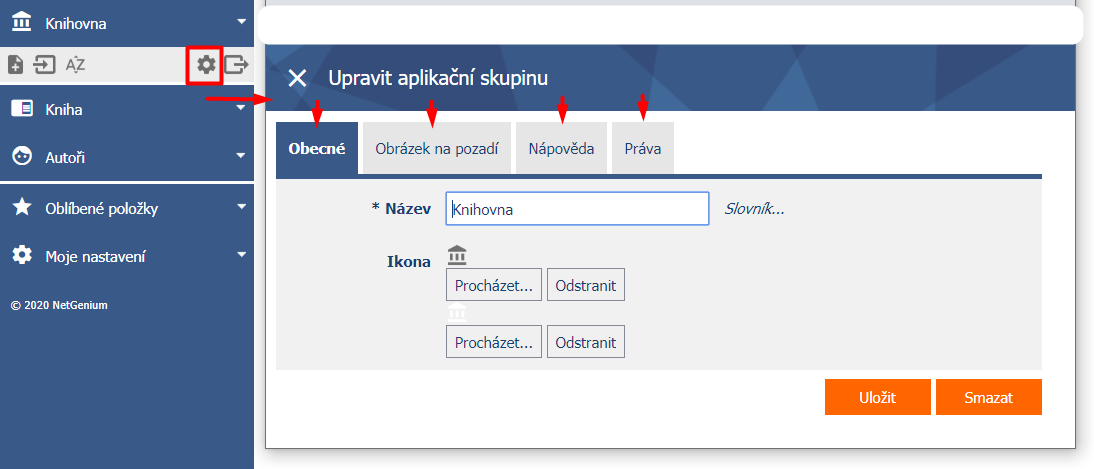
Úprava editačních formulářů a nahlížecích stránek
Obsah editačních formulářů a nahlížecích stránek je tvořen z ovládacích prvků, které lze přidávat z navigační oblasti vlevo.
Nový ovládací prvek na stránku je možné přidat kliknutím na jeho ikonku a následného stisknutí tlačítka „Uložit” v otevřeném dialogu.
Pokud není definováno jinak, ovládací prvek se přidá na konec formuláře – jestliže ho chceme umístit jinam, před přidáním prvku klikneme na požadované místo ve formuláři a vytvoříme tím linii určující umístění prvku. Umístění již přidaného prvku můžeme také snadno změnit jeho přetáhnutím do jiné části formuláře.
Ovládací prvky umístěné na stránce je možné editovat kliknutím na ikonku tužky.
Příklad – editace ovládacího prvku „ComboBox”